里诺进销存管理软件(单机版)操作手册
里诺进销存管理软件(单机版)V6.22分析

3、搜索字符串“试用”,查看其下面的类似cmp byte ptr ds:[eax+地址常量],0x1,右键查找->地址常量,将其中的move byte ptr ds:[eax+地址常量],0x1修改为move byte ptr ds:[eax+地址常量],0x0,暗桩成功去除
方法二:修改跳转使用加密狗注册,去暗桩
Байду номын сангаас
方法一:搜索注册码,去暗桩
1、搜索字符串“Pass”,记下关键字符串JXCw268d58k,并在前面software/zy/xxx前判断下断点,调试进入关键跳转(算法),并跟踪出注册码(ASCII "JXCw-2453268d5-8313")
2、重新运行程序,输入正确注册码,显示注册成功,查看注册信息确认红框数,即有多少个暗桩(两个暗桩)
堆栈 ss:[0012E9C0]=05C32F74, (ASCII "JXCw-93A5268d5-74A4")
eax=00000000
堆栈 ss:[0012E9C0]=05C32F74, (ASCII "JXCw-93A5268d5-74A4")
eax=00000000
0012E98C 02FAC140 ASCII "9SZ1JGZ9"
取机器码的16位ascii码
39 53 5A 31 4A 47 5A 39
倒序
0012E998 05C32FC0 ASCII "93A574A413A53593"
ds:[02ADBD90]=02AD0008, (ASCII "JXCw268d58k")
仓库管理软件操作手册
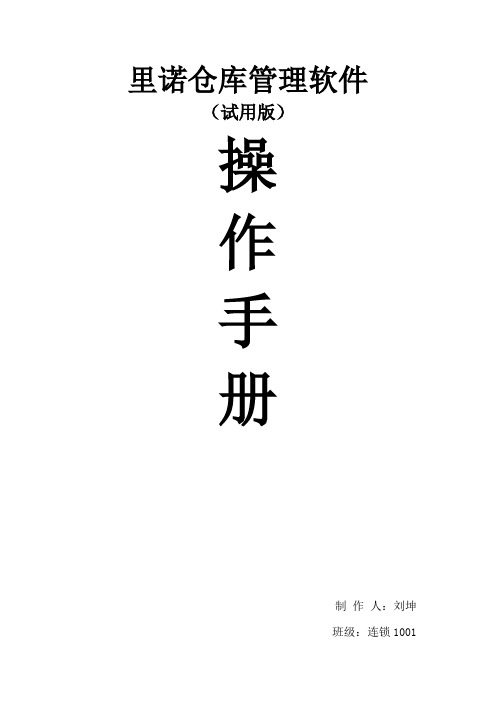
里诺仓库管理软件(试用版)操作手册制作人:刘坤班级:连锁1001目录一.软件介绍 (3)二、操作说明 (5)1.进入软件 (5)2.基础资料 (7)3.入库登记 (11)4.出库登记 (14)5.数据备份 (17)一.软件介绍里诺仓库管理软件是一款通用性极强的仓库及货物管理软件,软件适用于食品、五金、保健品、电子、贸易、物资、化妆品、电器等工业、商业、贸易领域的企业。
是一款不可多得的库房管理软件,仓储管理软件.软件具有以下特点:1、软件界面直观、操作简单,支持全键盘操作;2、软件支持入库、出库、退库、调库、借出、归还、盘点等多项货物操作流程;3、软件支持加权平均价和移动加权平均法计算成本;4、软件支持多仓库管理;5、强大的数据导入功能,支持从Excel导入货品和往来单位资料,减小您的期初工作量,各种数据也可以方便转换为Excel数据格式。
6、软件提供了完备的帐务系统,可以随时查询或打印月记帐、日记帐。
多方位为企业经营决策提供服务;7、货品和来往单位资料支持树形分类管理;8、支持自定义单据打印格式,可以任意更换打印机及纸张类型,支持单据套打。
9、支持自定义出入库类型;10、软件支持小数点位数自定义,可以设置单价为0-8位小数;11、支持条码打描枪出入库,按条码出入库可减少人工出错的可能性;12、能自动对库存超限的商品报警,多种报表功输出功能,让你的仓库管理工作轻松自如。
操作界面友好、灵活、易操作。
网络版可以多台电脑联网使用,数据共享,同时操作各项功能。
二、操作说明1.进入软件首先打开里诺仓库管理软件,点击试用进入软件。
然后点击系统设计,点操作员管理,新增一个员,填写好相关信息,并把用户权限设计为超级管理员。
基础资料的填写然后再继续操作,填写基础资料。
填写货品管里面的货品资料和货品分类管理。
2.基础资料基础资料填写填写往来单位管理里面的往来单位资料和单位分类管理。
新增仓库资料。
新增常用计量单位管理新增部门管理新增员工信息填写特殊字符管理3.入库登记填写采购收货单入库填写销售退货入库填写生产产品入库填写领用退回入库填写借货入库填写借出还入4.出库登记填写采购退货出库填写销售退货出库填写领用出库借货出库借入还出点击系统设计计入数据库备份。
里诺进销存单机版操作手册
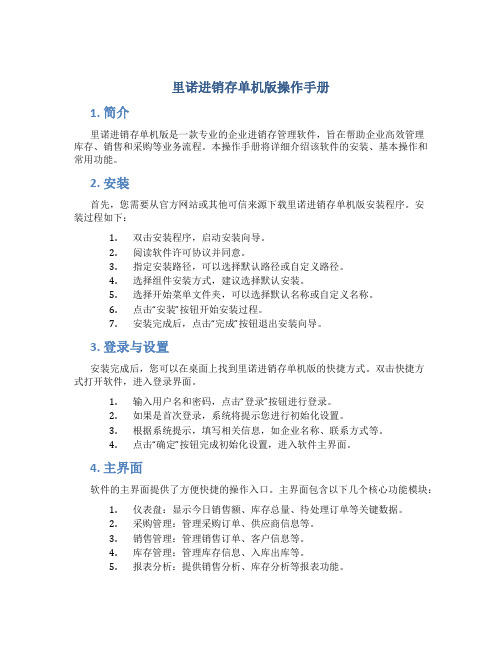
里诺进销存单机版操作手册1. 简介里诺进销存单机版是一款专业的企业进销存管理软件,旨在帮助企业高效管理库存、销售和采购等业务流程。
本操作手册将详细介绍该软件的安装、基本操作和常用功能。
2. 安装首先,您需要从官方网站或其他可信来源下载里诺进销存单机版安装程序。
安装过程如下:1.双击安装程序,启动安装向导。
2.阅读软件许可协议并同意。
3.指定安装路径,可以选择默认路径或自定义路径。
4.选择组件安装方式,建议选择默认安装。
5.选择开始菜单文件夹,可以选择默认名称或自定义名称。
6.点击“安装”按钮开始安装过程。
7.安装完成后,点击“完成”按钮退出安装向导。
3. 登录与设置安装完成后,您可以在桌面上找到里诺进销存单机版的快捷方式。
双击快捷方式打开软件,进入登录界面。
1.输入用户名和密码,点击“登录”按钮进行登录。
2.如果是首次登录,系统将提示您进行初始化设置。
3.根据系统提示,填写相关信息,如企业名称、联系方式等。
4.点击“确定”按钮完成初始化设置,进入软件主界面。
4. 主界面软件的主界面提供了方便快捷的操作入口。
主界面包含以下几个核心功能模块:1.仪表盘:显示今日销售额、库存总量、待处理订单等关键数据。
2.采购管理:管理采购订单、供应商信息等。
3.销售管理:管理销售订单、客户信息等。
4.库存管理:管理库存信息、入库出库等。
5.报表分析:提供销售分析、库存分析等报表功能。
5. 功能模块5.1 仪表盘仪表盘是软件的核心概览界面,您可以在这里快速查看关键数据,并进行相应操作。
主要功能包括:•销售额统计:展示当日销售额和月销售额数据。
•库存情况:显示当前库存总量和各类商品库存。
•待处理订单:显示未处理的采购订单和销售订单。
•快速操作入口:提供快速进入其他功能模块的链接。
5.2 采购管理在采购管理模块中,您可以进行采购订单的管理和供应商信息的维护。
主要功能有:•新建采购订单:创建新的采购订单,填写商品信息和数量。
进销存软件帮助手册
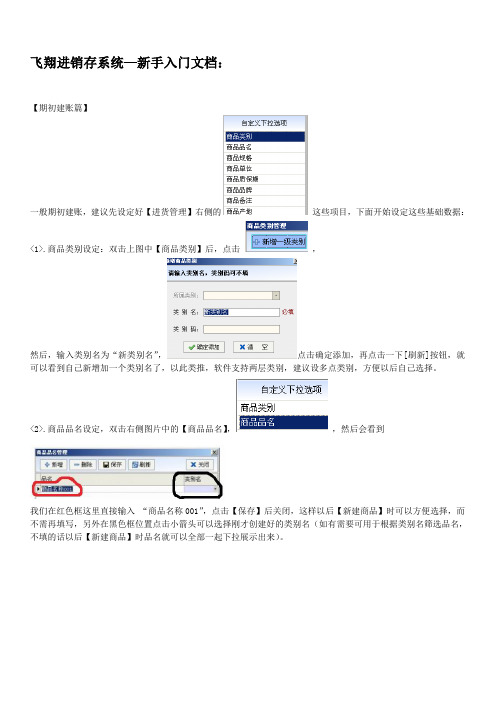
飞翔进销存系统—新手入门文档:【期初建账篇】一般期初建账,建议先设定好【进货管理】右侧的这些项目,下面开始设定这些基础数据:<1>.商品类别设定:双击上图中【商品类别】后,点击,然后,输入类别名为“新类别名”,点击确定添加,再点击一下[刷新]按钮,就可以看到自己新增加一个类别名了,以此类推,软件支持两层类别,建议设多点类别,方便以后自己选择。
<2>.商品品名设定,双击右侧图片中的【商品品名】,,然后会看到我们在红色框这里直接输入“商品名称001”,点击【保存】后关闭,这样以后【新建商品】时可以方便选择,而不需再填写,另外在黑色框位置点击小箭头可以选择刚才创建好的类别名(如有需要可用于根据类别名筛选品名,不填的话以后【新建商品】时品名就可以全部一起下拉展示出来)。
<3>设定规格和单位等,双击【自定义下拉选项】下面的【商品规格】,开始进行设定,在图中位置输入我们要新增的规格“58MM”,再点击【添加】即可,这样以后可以在需要填写规格的地方,直接方便的选择规格。
同理,我们可以在设定【自定义下拉选项】下面的商品单位,商品备注等信息。
(二)、下面我们点击进入期初建账菜单:<1>设定仓库名称,这个功能以后随时都可以用,并不一定是期初状态。
设定方法和上面的设定商品规格方法一样,如果只是一个店面和一个仓库的话,可以设定2个仓库名称,一个叫店面一个叫仓库也可以设定一个本仓库,设定两个仓库的好处是,查询报表时可以区分不同仓库,但有些地方需要选择仓库,一个仓库则操作查询起来比较方便,【系统设置】->【员工资料】里面可以指定一个默认仓库。
<2>设定商品类别,这个步骤前面已经说明操作方法了,商品类别也可以随时设定的,不一定是期初状态。
<3>期初资金银行,资金银行相当于钱箱功能,以后进行进货和销售时,都需要选择一个操作帐号,因为,请务必保留至少一个,一般都要有“现金”帐号,以后可以随时到【财务管理】->【资金银行】查看当前资金情况。
进销存管理系统操作手册
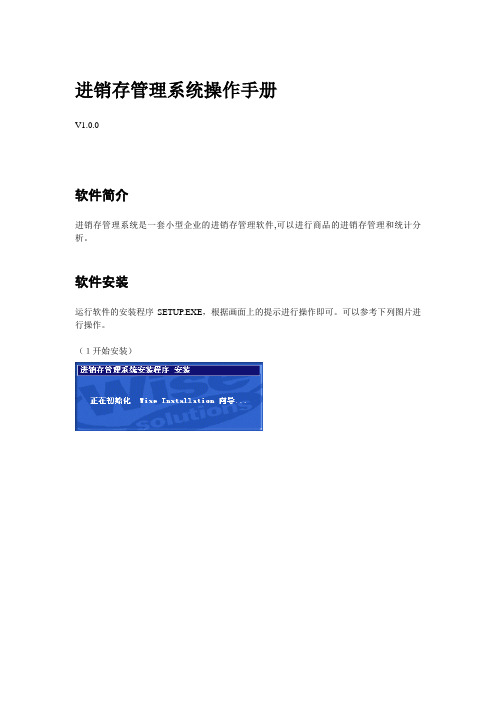
进销存管理系统操作手册V1.0.0软件简介进销存管理系统是一套小型企业的进销存管理软件,可以进行商品的进销存管理和统计分析。
软件安装运行软件的安装程序SETUP.EXE,根据画面上的提示进行操作即可。
可以参考下列图片进行操作。
(1开始安装)(2按下一步)(3按下一步)(4在出现的画面一直选择下一步即可)(5完成安装退出安装程序)软件卸载打开添加删除程序选择进销存管理系统安装程序,然后按提示进行操作,即可以将软件从系统中删除。
(1选择软件)(2按下一步)(3卸载完成,按完成按钮退出)软件操作说明一、启动软件软件启动后,会出现登录窗口,操作员名称。
默认的管理员为:admin 密码为:123456 用户guest默认密码为guest。
添写完成后,点击登录进入系统。
进入系统后软件介面。
二、初始化1、用户管理用来设置操作员的密码与权限,可以添加和删除操作员。
可以将鼠标放在按钮上,就可以相关的操作提示信息。
根据给出的表格来添加员工的信息,注意:如果员工有同名的,必须在名子上进行区分,如两个人都叫张三,在录入时一个录入为“张三(大)”另一个为“张三(小)”或是“张三_A”和“张三_B”。
可以能过打印按钮来打印员工信息!3、其它资料的录入注意:以上信息的录入大体上都是一样的,需要注意的是,在“名称”项里是不允许有两个名称是一样的,如果有一样的,就必须加上后缀加以区分如:两个名称一样同是“电动机”就需要起名为“电动机A”和“电动机B”来加以区分。
三、进销存操作1、进货根据给出的表格进行添加信息。
注意:单据编号是不能重复的,为是避免重重可用当天的日期加上一个序号来做为单据编号,如:当天日期是:2006年2月4日,单据编号可以写成“2006020401”前八位为日期,后两位为当天的出进货编号。
全部信息添加完成后,点击“入库”来进行入库操作,本进货单一但入库就不要随便的删除,因为第一次删除都要对库存的数据产生影响。
2、销售注意:单据编号的命名规则和“进货单”的命名规则相同。
里诺合同管理软件(单机版)操作手册

前言本《操作手册》内容是按该软件主界面上第一横排从左至右的顺序对各个功能加以介绍的,建议初学者先对第一章系统设置作初步了解,从第二章基础资料读起,回头再读第一章。
该管理软件的重点与难点是第二章,望读者详读。
第一章系统设置打开此管理软件,在主界面上的左上方第一栏就是【系统设置】,如下图所示:点击【系统设置】,在系统设置下方会显示【系统设置】的内容,包括操作员管理、数据初始化、修改我的登录密码、切换用户、选项设置、报表设计、导入数据、数据库备份、数据库恢复、压缩和修复数据库、退出程序。
下面分别将这些功能作简要介绍:1.1操作员管理新建、删除使用本软件的操作员,授权他们可以使用哪些功能。
此功能只有系统管理员可以使用。
1.1.1 进入界面单击【系统设置】,选择其中的【操作员管理】,画面如下:1.1.2、增加操作员单击【新建】按钮,画面如下:输入用户名称、初始密码、选择用户权限,可对用户进行适当描述,按【保存】后就点【退出】,就完成了新操作员的添加,效果如下图。
1.1.3 删除操作员选择要删除的操作员,单击【删除】按钮。
1.1.4 修改操作员选择要修改的操作员,单击【修改】按钮,可对操作员作相应修改,修改后需保存。
1.1.5 用户操作权限选择要修改的操作员,单击【修改】按钮,出现以下画面,点击【用户权限】栏下的编辑框,出现对号后点【保存】,该操作员就有了此权限。
1.2数据初始化1.2.1进入界面单击【系统设置】,选择其中的【数据初始化】,画面如下:1.2.2数据清除选择要清除的数据,即数据前出现对号,按【确定】后点【退出】,就可清除相应数据。
1.3 修改我的登录密码1.3.1进入界面单击【系统设置】,选择其中的【修改我的登录密码】,画面如下:1.3.2密码修改输入原密码、新密码,然后对新密码进行验证,按【确定】后关闭此窗口,就可完成密码修改。
1.4 切换用户1.4.1进入界面单击【系统设置】,选择其中的【切换用户】,画面如下:1.4.2重新登录选择用户名称,输入密码,按【确定】,就可重新登录该系统。
里诺采购管理软件怎么操作
里诺采购管理软件操作指南简介里诺采购管理软件是一款专业的采购管理工具,能够有效地协助企业管理采购流程和供应链,提高采购效率,降低采购成本。
本文将介绍里诺采购管理软件的基本操作,帮助用户快速上手使用。
登录与注册要使用里诺采购管理软件,首先需要进行登录或注册。
如果已经拥有账号,可以直接在登录页面输入用户名和密码进行登录;如果没有账号,可以点击注册按钮进行账号注册。
主界面登录后,进入里诺采购管理软件的主界面。
主界面分为多个模块,包括采购需求、供应商管理、采购订单、库存管理等。
用户可以根据自己的需求,选择相应的模块进行操作。
新建采购需求在采购需求模块,用户可以新增采购需求。
点击“新建需求”按钮,系统将弹出一个表单,用户可以填写采购需求的相关信息,如采购物品、采购数量、预算等。
填写完毕后,点击确认按钮,系统自动将该采购需求记录到系统中。
采购需求审批新增的采购需求会进入待审批状态,需要相应的审批人进行审批。
审批人可以在采购需求模块中的“待审批”列表中找到需要审批的需求,点击需求后,系统将展示需求的详细信息。
审批人可以根据需求的内容,选择同意或拒绝,并填写相应的审批意见。
审批完成后,采购需求的状态将更新为已审批。
供应商管理在供应商管理模块,用户可以管理与供应商的合作关系。
用户可以新增供应商信息、编辑已有供应商信息、添加联系人等。
供应商管理模块还提供了查看供应商统计数据的功能,用户可以通过统计数据了解供应商的质量、合作时长等信息。
新建采购订单当采购需求已经通过审批后,用户可以根据需求新建采购订单。
在采购订单模块中,点击“新建订单”按钮,系统将弹出一个表单,用户可以选择供应商、填写订单物品、数量等信息。
填写完毕后,点击确认按钮,系统自动将该采购订单记录到系统中。
采购订单管理在采购订单管理模块,用户可以查看、编辑和处理已有的采购订单。
用户可以根据供应商、订单号等条件进行筛选,找到目标订单后,可以对该订单进行编辑或取消。
里诺使用方法
里诺使用方法
亲~ 安装步骤有以下四步。
一、运行里诺安装程序setup安装里诺管理软件,但不要运行。
二、依照“迷你数据库的使用说明”的方法配置数据库服务器。
三、按照“注册机使用图解说明”完成里诺软件的注册。
四、按照“软件注册成功核查方法”对软件注册进行核查
五、依照“客户端软件的安装方法”安装客户端。
亲~ 其它电脑运行里诺管理软件安装程序setup并完成安装,但不要运行客户管理软件。
然后打开安装文件夹,运行dbliner.exe,将里面的服务器IP地址填成您服务器的IP地址,后面要加,8829,用户名为sa,密码为sqlcrm,点测试连接。
成功后关闭dblinker.exe。
注册机运行一遍,运行管理软件即可(以上为“客户端软件的安装方法”)
判断软件是否注册成功,要看两点:一是运行时软件没有提示要求注册,如果有说明因注册码不对导致没有注册成功(需要重新算号注册);二是软件的帮助菜单下的关于对话框左下角的色块是蓝色或绿色,而不是红色,如果有红色说明没有按注册机的补丁按钮。
(以上为“软件注册成功核查方法”)
yiluheige(2015-10-11 15:26:25):。
进销存软件入门教程
一、系统登录:第一次登录系统,默认管理员manager,密码留空,直接点击确定。
二、系统初始化向导:初始化向导,因为您按照引导顺序执行,所以没有必要在此界面操作,,因为您已在看教程,无需软件自带虚拟数据,所以请勾选红色标注内的“数据清空”——“清空所有数据”——“执行”下次进入时,可点击黑色标注,勾选“不在提示”,单击“看看再说”,打开程序后不再出现初始化向导,可在“主功能列表”内的“基础设置”——“初期向导”调出二、用户管理:更改管理员manager密码,新增用户①修改初始密码:1、单击系统——用户管理2、点击修改用户3设置一个登录密码,点击确定②新增用户1、单击“新增用户”2、添加用户点击确定,用户即可添加成功,请记住登录代码和密码,用此帐号登录系统时输入③更改权限1、点中用户,单击“用户权限”2、预分配权限留勾选,单击授权三、新增供应商/客户①新增客户1、在主界面选择“基础资料”——“往来单位”——“客户”2、点击“新增类别”:分类的规则可自定义,分类内可分子类别,如果客户不多可不分类3、点击“新增客户”:4、其中默认业务员在基础资料——组织机构里面添加客户等级在基础资料——往来单位——客户等级里面添加行业在基础资料——往来单位——行业里面添加结算期限在基础资料——往来单位——结算期限里面添加相对快捷的操作方式是双击后面的图标直接建立另外可以根据您的实际情况添加其他基础资料——往来单位的中的分类初期应收是该客户之前欠款的回收,初期预收是新增客户时客户②新增供应商大体与新增客户相同,详细的设置是在基础资料——往来单位中设定四、新增商品1调出增加商品界面“基础资料”——“商品”——“商品管理”2增加一个类别3、在商品的分类中,还可以再次插入分类在此界面,可口可乐中分类添加商品:“可乐”、“雪碧”、“芬达”、“果粒橙”等等而在饮料分类中,还可以插入“娃哈哈”“康师傅”“王老吉”等分类,总之以使用者的习惯为准4、新增商品之后点击确定添加商品,其中“一级采购价”和“一级销售价”是对应您在“来往单位”——“客户等级”里对应的等级客户的特别采购价和销售价5、新增商品界面需要注意的地方Ⅰ按照辅助单位管理:以香烟为例,商品的单位可以是条,也可以是包,那么就以小单位包为基本单位,大单位条为辅助单位,1条等于10包,所以换算率就是10Ⅱ按照辅助属性管理此种管理方式适用于服装之类同种商品颜色尺码型号不同的商品以尺码组为例Ⅲ按照保质期管理:当按照保质期管理时,系统会采用“分批计价法”,同时商品在营业的过程中,入库,购买,出库,销售等必须输入批号Ⅳ系统提供加权平均法、移动加权平均法、分批认定法、先进先出法四种成本核算方法。
进销存管理系统使用说明书
进销存管理系统使用手册目录1系统登录 (2)2系统操作 (2)2.1系统设置 (2)2.2服务器设置 (3)2.3数据初始化 (3)2.4设置自动登录 (3)2.5重新登录 (3)2.6退出系统 (4)3用户设置 (4)3.1密码修改 (4)3.2角色管理 (4)3.3用户管理 (4)4基础数据 (5)4.1基本设置 (5)4.2数据字典 (6)4.3商品信息 (6)4.4商品详情 (6)4.5单位商品 (7)4.6往来单位 (7)5日常业务 (8)5.1进货单 (8)5.2进货退货单 (9)5.3销售单 (9)5.4销售验证 (9)5.5销售退货单 (9)5.6调拨单 (9)5.7凭证列表 (9)5.8报表统计 (9)6财务管理 (10)6.1单位账目 (10)7历史单据 (10)7.1历史进货单 (10)7.2历史进货退货单 (11)7.3历史销售单 (11)7.4历史销售退货单 (11)7.5历史零售单 (11)7.6历史盘点单 (11)7.7历史调拨单 (11)7.8历史凭证列表 (11)8工具 (11)8.1自动升级 (11)8.2备份数据库 (11)1.系统登录首先双击图标系统自动运行进销存管理系统启动界面。
进入登录界面,用户可选择登录人姓名,密码初始为空,点击“确定”进入主界面2系统操作2.1选择“系统设置”,对打印纸信息进行编辑。
2.2选择“服务器设置”,填入要连接的服务器与数据库和登录名与密码,可先测试连接,再单击“F5确定”。
2.3选择“数据初始化”弹出窗体如下图,输入验证码确定即可。
提示:此操作将从前对系统所做的操作全部清空。
2.4选择“设置自动登录”弹出如下图,单击“是”可以自动登录系统。
2.5选择“重新登录”弹出下图,可以重新进如系统。
2.6选择“退出系统”单击“是”即可退出,单击“否”留在当前页面。
3.用户设置3.1选择“密码修改”,弹出下图,输入新旧密码并重复一遍新密码,点击“确定”即可成功。
- 1、下载文档前请自行甄别文档内容的完整性,平台不提供额外的编辑、内容补充、找答案等附加服务。
- 2、"仅部分预览"的文档,不可在线预览部分如存在完整性等问题,可反馈申请退款(可完整预览的文档不适用该条件!)。
- 3、如文档侵犯您的权益,请联系客服反馈,我们会尽快为您处理(人工客服工作时间:9:00-18:30)。
前言本《操作手册》内容是按该软件主界面上第一横排从左至右的顺序对各个功能加以介绍的,建议初学者先对第一章系统设置作初步了解,从第二章基础资料读起,回头再读第一章。
该管理软件的重点与难点是第二章与第三章,望读者详读。
第一章系统设置打开此管理软件,在主界面上的左上方第一栏就是【系统设置】,如下图所示:点击【系统设置】,在系统设置下方会显示【系统设置】的内容,包括操作员管理、数据初始化、修改我的登录密码、重新登录、报表打印设计、导入数据、配置单据、选项设置、自定义选项、数据库备份、数据库恢复、压缩与修复数据库、退出程序。
下面分别将这些功能作简要介绍:(一)操作员管理新建、删除使用本软件的操作员,授权他们可以使用哪些功能。
此功能只有系统管理员可以使用。
一、进入界面单击【系统设置】,选择其中的【操作员管理】,画面如下:1二、增加操作员在用户列表中,单击【新建】按钮,画面如下:输入用户名称、初始密码、选择用户权限,也可对用户进行适当描述,结果如下两面:2按【保存】后就点【退出】,就完成了新操作员的添加。
(注:用户权限在【修改操作员】中修改才能生效。
)三、删除操作员选择要删除的操作员,单击【删除】按钮。
四、修改操作员选择要修改的操作员,单击【修改】按钮,出现如下对话框,在【操作员信息】【用户权限】中选择不同的用户,在【操作权限】中可对该用户中选取不同的权限,修改后需保存。
点【退出】按钮退出对话框。
3注:将操作权限修改后,只有重新登录后才能生效。
五、角色列表在新增操作员前,可在【角色列表】中设置好权限,然后在用户权限中选择,这样在新增操作员时可多次重复选用。
单击【系统设置】,选择其中的【操作员管理】,点击其中的【角色列表】,出现如下画面:选择其中的管理员,如超级管理员,出现以下画面:在该对话框中可对管理员的操作权限作相应设置,按【保存】后【退出】。
(二)数据初始化一、进入界面4单击【系统设置】,选择其中的【数据初始化】,画面如下:二、数据清除选择你要清除的数据,即数据前出现对号,按【清除】后点【关闭】,就可清除相应数据。
(三) 修改我的登录密码一、进入界面单击【系统设置】,选择其中的【修改我的登录密码】,画面如下:二、密码修改输入当前密码、新密码,然后对新密码进行验证,按【确定】后关闭此窗口,就可完成密码修改。
(四)重新登录一、进入界面单击【系统设置】,选择其中的【重新登录】,画面如下:5二、重新登录选择用户名称,输入密码,按【确定】,就可重新登录该系统。
(五)报表打印设计此项请参阅帮助文件(六)导入数据一、进入界面单击【系统设置】,选择其中的【导入数据】,以【导入来往单位】为例,画面如下二、导入数据选择要导入的文件名,点击【打开】按钮,一会儿后出现如下画面:6将Excel字段下的字段名与源字段的字段名一一对应好,具体方法是:用鼠标左键点击excel 字段下的编辑框,再点该编辑框最右侧,会弹出一个下拉按钮,画面如下所示,选择相应字段名与源字段名对应好。
点击【开始】按钮,就可导入数据。
注意: 如果导数据过程中发生错误,那么极有可能是您的数据字段没有对应好或者您的Excel中货品编码不是唯一。
7(七)选项设置单击【系统设置】,选择其中的【选项设置】,画面如下:在编辑框中输入相应数据或点取,按【确定】按钮后点【关闭】,就完成了系统设置。
(八)自定义选项【自定义选项】针对的是货品信息,您可将【备注】改成您所需要的字段名.8(九)数据库备份单击【系统设置】,选择其中的【数据库备份】,画面如下:选择相应的文件夹,点击【数据备份】按钮,就可完成数据存放在该文件夹中。
(十)数据库恢复单击【系统设置】,选择其中的【数据库恢复】,画面如下:9选择相应的备份文件,点击【数据恢复】按钮,就可完成该数据的恢复。
(十一)压缩与修复数据库随着软件操作次数的增多,数据库存储数据的效率和软件运行速度降低,压缩数据,可以减小数据库大小,提高软件运行速度。
单击【系统设置】,选择其中的【压缩与修复数据库】,稍后会出现如下画面:点击【ok】按钮,压缩数据库成功。
(十二)退出系统单击【系统设置】,选择【退出系统】,稍后就会关闭此系统。
第二章基础资料【基础资料】的录入是操作该软件的基础,下面就以【货品资料】与【往来单位】的录入为例介绍一下其界面与操作方法。
(一)货品资料【货品资料】分【货品资料管理】与【货品类别管理】,其中【货品资料管理】包含有【货品类别管理】的操作方法,下面就介绍一下【货品资料管理】的界面与操作方法。
货品资料管理一、进入界面单击【基础资料】,选择其中的【货品资料】 【货品资料管理】,画面如下:10点击【新增】按钮,出现如下画面:点击【类别】编辑框右侧导航按钮,出现如下画面:按【新增】(新增可分为新增同级节点与新增下级节点,用户可根据实际需要选择,如果选择错误,可点【取消】按钮重新新增),输入编码与名称,然后保存,退出,又退回到添加货品对话框。
(注:【货品类别编码】与【货品编码】是两个不同的概念。
【货品类别编码】是将货品归为不同类别后再对这一类别进行编码,而【货品编码】就是直接将货品编上不同的数字、字母或数字与字母混合,以将不同的货品区分开来。
)再次点击【类别】编辑框右端的导航按钮,出现如下画面:选中【类别】下的相应类别,如机电类,然后点击【选择】按钮,就出现如下画面:这样就完成了【类别】的录入。
然后再录入其它数据,如下图例子:点击【新增】按钮,再点【关闭】。
这样【货品资料管理】的相关数据就录入了,图面如下所示。
用如上的方法可完成其它货品资料的添加。
三、编辑货品选中相应的货品,然后点击【货品资料管理】对话框中【编辑】按钮,出现如下对话框。
可对货品信息中的相关数据进行修改,修改后需点【保存】才生效。
选择要删除的货品,然后点击【货品资料列表】中的【删除】按钮,会出现如下对话框,点击【yes】就可删除该货品。
五、查找货品点击【货品资料列表】中的【查找】按钮,出现如下对话框,输入货品编码、货品名称、货品规格中的任何一个,点击【查找】按钮后退出,就可在【货品资料管理】表格中显示要查找的货品。
六、Excel点击货品列表中的【Excel】按钮,就可将【货品资料列表】中的货品资料导出成Excel文档,可保存在相应文件夹中。
如下图:注意:excel导出是先保存为excel文件,然后才能看到效果.七、打印点击货品列表中的【打印】按钮,先是完成打印的预览,如下图所示,然后可在此对话框中可完成打印操作。
八、刷新在【货品资料列表】中,还有按钮--【刷新】。
【刷新】是对已录入数据的重新进行整理。
九、设置显示属性与保存表格属性在【货品资料管理】中,选中一货品,右击鼠标,出现如下画面:点击【设置列显示】,出现如下画面:在右栏【已选择的字段】中,选择不需要显示的字段,点击【<】按钮,不需要显示的字段就在左栏【未选择的字段】中显示,再按【确定】,会跳出【修改完成】对话框,点击当中的【OK】按钮。
再点击【取消】按钮,退出对话框。
点击【货品资料管理】中的【刷新】按钮,不需要显示的字段就不会显示了。
【保存表格属性】就是对已修改的表格属性进行保存。
十、批量修改货品分类在【货品资料管理】中用鼠标左键拖动选择多个货品,然后点击右键,选择【批量修改货品类别】,出现如下画面:点击【批量修改分类】编辑栏中右侧的导航键,出现【货品类别】编辑框,如下图所示:选中需要的类别,然后点击【选择】按钮,退出【货品类别】编辑框,重新回到【批量修改类别】编辑框,如下所示:点击【确定】按钮,出现【成功】对话框:点击【确定】按钮,再次回到【批量修改类别】对话框,点退出后,回到【货品列表】对话框。
点【刷新】按钮,批量修改货品分类完毕。
(二)往来单位【往来单位】分【往来单位资料】与【往来单位类别管理】,其中【往来单位资料】包含有【往来单位类别管理】的操作方法,下面就介绍一下【往来单位资料】的界面与操作方法:往来单位资料一、进入界面单击主画面【基础资料】,选择【往来单位】下的【往来单位资料】,出现如下画面:二、添加往来单位点击【往来单位档案维护】对话框中的【新增】按钮,录入相应数据。
其中在【单位类别】中,点击编辑框右端的导航按钮,出现如对话框:点击【单位类别】中的【新增】按钮 (新增可分为新增同级节点与新增下级节点,用户可根据实际需要选择,如果选择错误,可点【取消】按钮重新新增),输入相应的编码与名称后按【保存】后退出,又回到【往来单位档案维护】对话框。
在该对话框中录入相应数据(如下图)后按【保存】后退出,就完成了往来单位的添加.三、往来单位的编辑、删除、打印、导出Excel.在往来单位管理中,还有编辑、删除、打印、导出Excel等功能,操作方法可参考货品资料的录入。
(三)仓库名称管理、计量单位管理、部门管理、员工信息管理、账户信息管理、收付方式管理、收入项目方式、支出项目管理此几项基础资料的添加、编辑、删除、打印等操作与上面介绍的往来单位操作类似,请参考。
(四)公司信息此项【基础资料】要求软件使用者将所在公司的相关信息录入其中,以便操作者与软件作者联系,录入完毕后按【确定】按钮就完成了此项操作,界面如下所示:第三章业务类型【业务类型】分四种类型,包括采购管理、销售管理、库存管理、现金管理,打开按钮在主界面左侧。
如下所示:界面与操作方法大体类似,下面以【采购管理】中的【采购订货单】为例作一下简要介绍。
1 采购管理(一)采购订货单当您的公司需要向供应商订购货品时,您会签订一份购货合同并开一张订货单,列出所要购买的货品的单价、数量、金额以及到货的时间、地点等。
此模块用来增加、修改、删除、打印采购订货单。
一、进入界面单击主画面【进货管理】->【采购订货单】,画面如下:二、新增单击【新增】按钮,该窗口即处于新增状态,画面如下:1 制单日期:制单日期一栏会自动生存当天日期。
2 单据号码:单据号码一般自动产生,不需要修改。
3 原始单号:原始单号根据情况可以输入,也可不输入。
4 选择进货仓:点【进货仓】编辑框右边下拉按钮,选择该订货货品需进入的仓库。
5 选择供应商:点【供应商】编辑框右边导航按钮,在弹出的往来单位导航界面选择该订货单的供应商。
6 选择经办人:点【经办人】编辑框右边下拉按钮,选择该订货单的经办人。
7 制单人:制单人可自动生成。
8 备注:在【备注】编辑框中输入需要备注的内容。
9 输入订货货品:鼠标在【货品编码】或【货品名称】栏下点击一下,出现导航键,在出现的货品资料信息导航界面选择货品,然后,在【数量】栏输入数量,在【单价】栏输入单价,在【折扣】栏输入折扣。
在【金额】栏点一下可自动生成金额,在【备注】栏输入相应备注信息。
点【保存】后出现如下画面。
至此一张新的采购订单已生成。
